こんにちは。gusuku体験記も3回目になる與那城です。
3回目の今回はExcel帳票オプションの体験記になります。
帳票…っていっても、最初はkintoneの印刷機能でもまぁ…と思ったりもしたのですが、
レイアウトとか凝ったことしようとしはじめるとやっぱり不満もあるし、もうちょっとごちょごちょイジりたい…とか欲は出てくるものです。
そこでgusukuにあるExcel帳票オプションを使っていろいろ試してみようと思います。
gusukuのExcel帳票オプションってどういう奴?
僕の勝手な思い込みでいうとWebサービスで「帳票」っていったらPDFが出てくるのかな?とか思ったのですが、
gusukuのExcel帳票オプションで出力されるフォーマットは名前の通りExcel。しかもどこにどの項目を入れたいとか、
そういう編集も普通のExcelでできてしまうっていうモノです。
Excelでテンプレートを作って「ここにこの項目を入れて!」ってセルに書いておけばそれが入ってくる。といった感じです。
もちろんそれだけではなく、Excel帳票オプション特有の書き方をするといろいろできる!っていう感じです。
まずは体験してみる
gusuku側での事前準備
gusukuのドキュメントに「Excel帳票プラグイン スターターキット」というのがあってまずはそこにあるものを体験してみようと思います。
まずはスターターキットのページから「経費精算サンプル アプリテンプレート」と「帳票テンプレートサンプル」の2つをダウンロードしておきます。
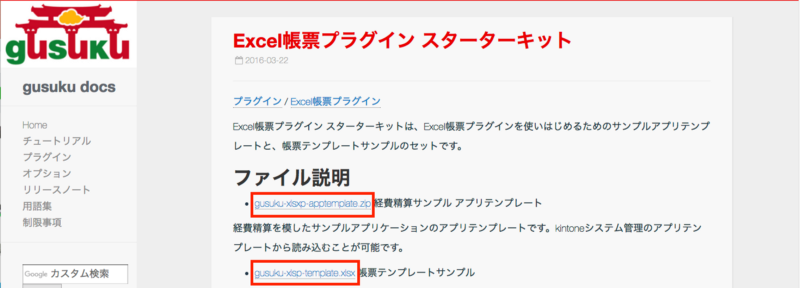
次にgusukuの設定にあるAPIキーというところをクリックして、帳票オプション用のAPIキーを発行しておきます。
キーの名前は何でも大丈夫です(今回は「帳票オプション体験記」としました)
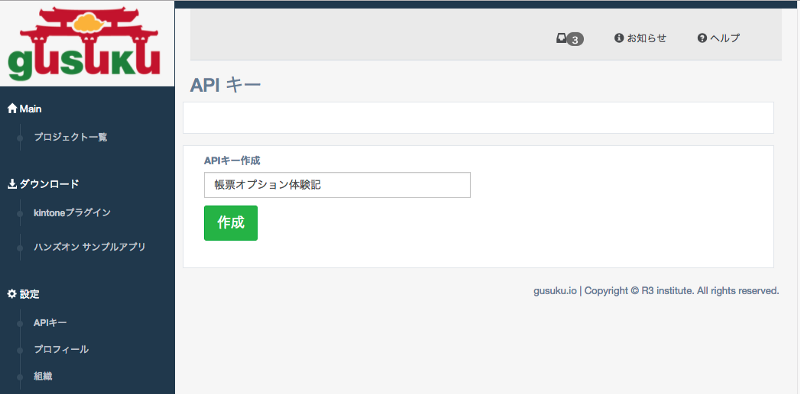
入力後、「作成」ボタンをクリックしてAPIキーを生成します。
生成したら上のほうに作成したAPIキーの名前が表示されてるので右側にある「i」のアイコンをクリックします。
クリックするとAPIキーが表示されますのでメモしておいてください。
(当然ですが、APIキーは他の人に漏れないようにしてください)
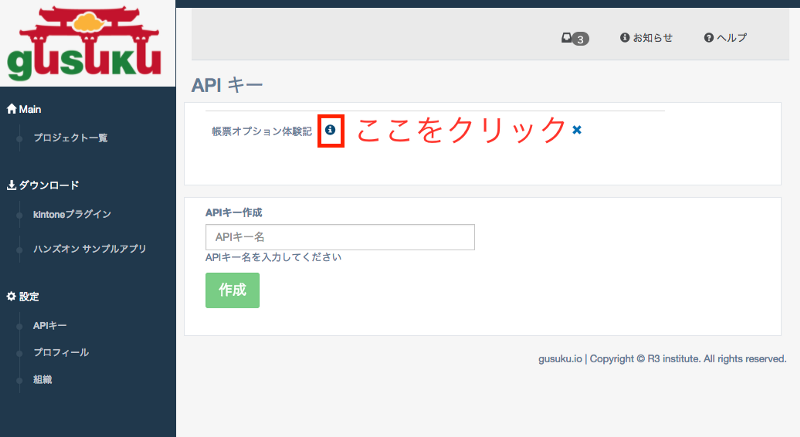
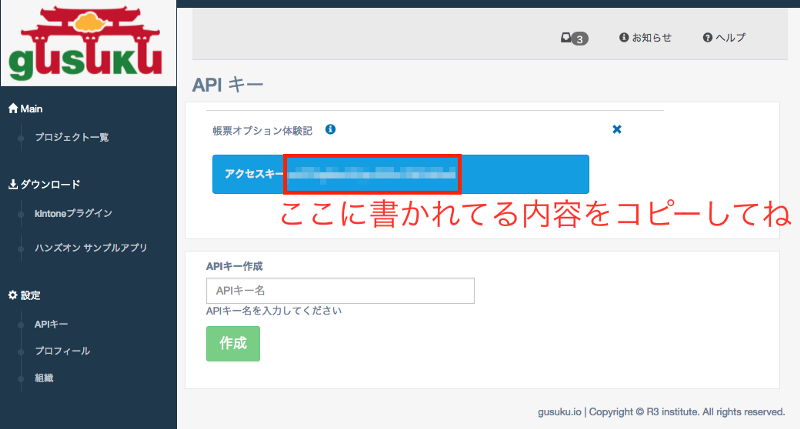
kintone側での作業
まず、kintoneシステム管理にある、「アプリ → アプリテンプレート」のページへ飛びます(URLが「https://(サブドメイン).cybozu.com/k/admin/system/template」になっていれば大丈夫です)。

そこで「読み込む」をクリックしてダウンロードした「経費精算サンプル アプリテンプレート(gusuku-xlsxp-apptemplate-1.0.0.zip)」をアプリテンプレートとして読み込みます。
追加されるとアプリテンプレートの一覧に「経費精算サンプルアプリケーション」が追加されます。
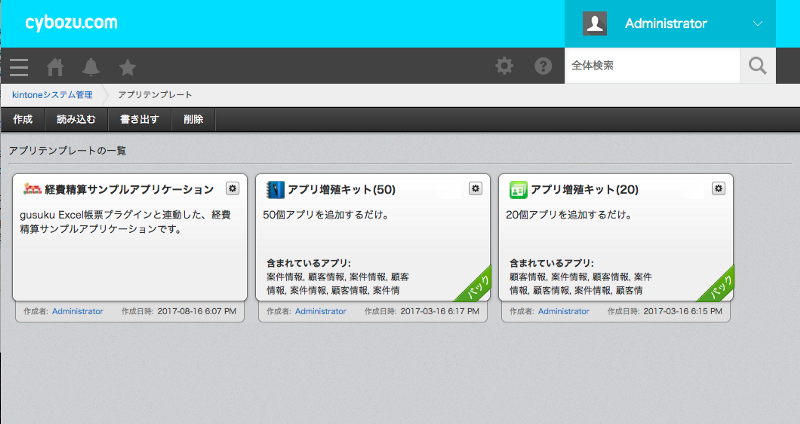
追加したらkintoneで「経費精算サンプルアプリケーション」が追加できるようになっているで追加します。
(一度ポータルに戻ってアプリの追加の時に「あたらしくアプリをつくる」から「テンプレートから作成」を選んで「経費精算サンプルアプリケーション」のところにある「アプリを作成」をクリックすると追加できます)
追加したあと、アプリにアクセスすると「プラグイン「gusuku Excel帳票プラグイン」の設定が必要です。」と表示されますので、メッセージをクリックして、kintoneプラグインの設定画面へ移動します。

そこにある「gusuku Excel帳票プラグイン」の設定のアイコンをクリックします。

クリックするとgusuku APIキーを入力するところがあるので先程メモしたAPIキーを入力し、「保存する」をクリックします。
そのあと忘れずに「アプリの設定」から「アプリの更新」を行なってください(kintone設定あるあるですよね???)。

そうするとデータの入っていない「経費精算サンプルアプリ」が動いている状態になります。
gusukuに戻って帳票の設定
今の状態ではどういう帳票にするか設定してないので出力できません。というわけでgusukuに戻って帳票の設定を行ないます。
kintoneで作成した「経費精算サンプルアプリ」を一度gusukuに取り込みます。
今回は「帳票」というプロジェクトの中に「体験記」という環境を作って、さきほどの「経費精算サンプルアプリ」取り込みます。
というわけで…ででどん!
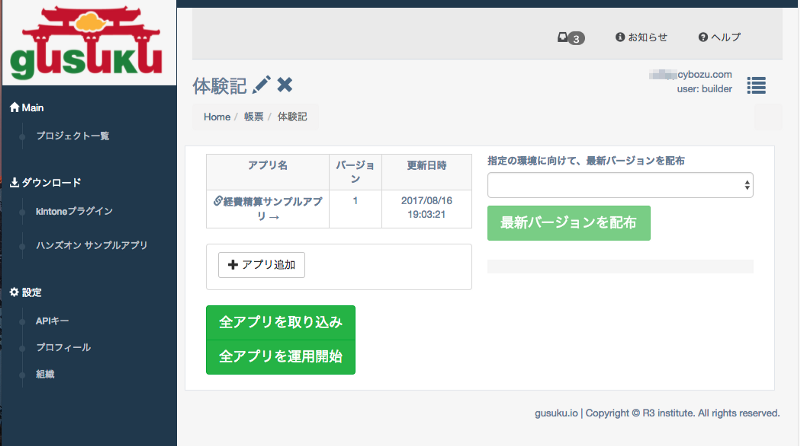
この状態からの説明に入ります。
画面中の「経費精算サンプルアプリ」をクリックします。
すると、右側にプリンターのアイコンが表示されているはずです。表示されてない方は帳票オプションの申し込みをおねがいします。
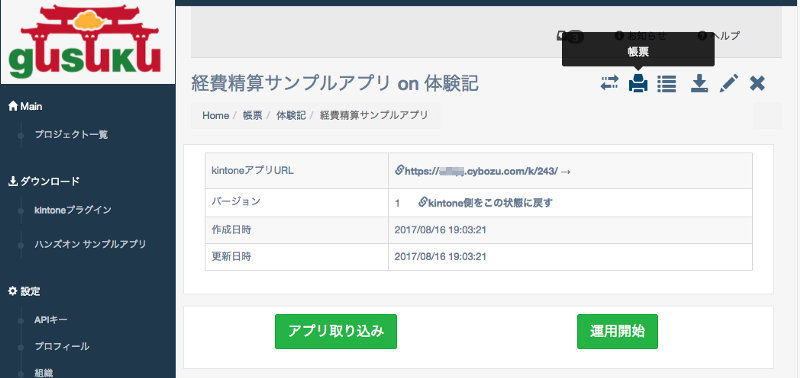
クリックすると「登録済み帳票テンプレート一覧」と「帳票テンプレート 新規登録」の画面が出てきます。もちろんまだ登録していないので一覧には「登録されていません」と表示されます。

なので帳票テンプレートを新規登録します。
テンプレート名を入れたあと、「テンプレートのエクセスファイルをドラッグ&ドロップするか、クリックしてアップロードしてください」と書かれたところに先程ダウンロードしておいた「帳票テンプレートサンプル(gusuku-xlsp-template-1.0.0.xlsx)」をドラッグ&ドロップしてください。(もしくは枠をクリックするとファイル選択の画面が出るのでそこで指定しても大丈夫です)
今回はテンプレート名は「デフォルトテンプレート」にしました。
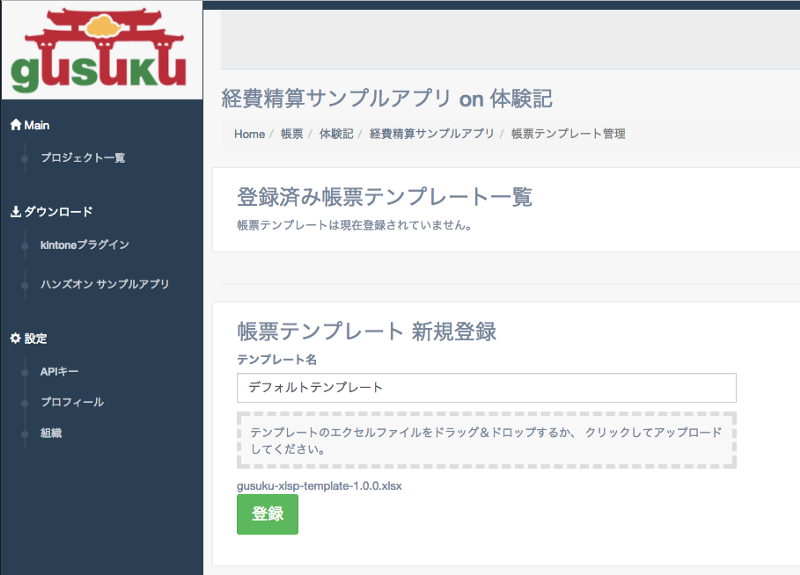
登録が完了すると「登録済み帳票テンプレート一覧」のところに登録したテンプレート名が表示されます。
gusukuの画面は一旦ここで終わりです。kintoneに戻ります。
kintoneで帳票出力してみる
ここでkintoneに戻って帳票出力するぞー…ってなるんですが、データを入れないと印刷のためのインターフェイスとかが出てきませんので適当にデータを入れます。
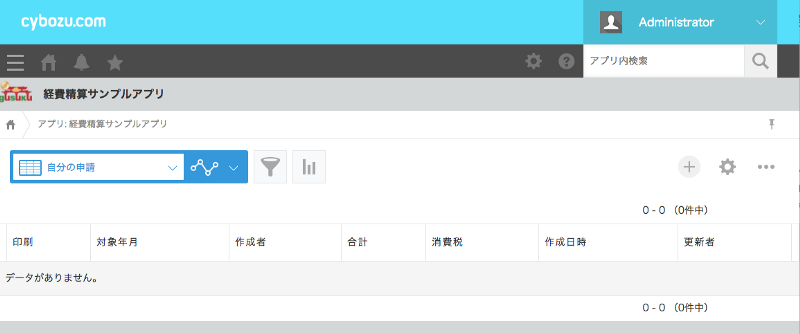
が、データを入れると

になります。
ここで印刷したいレコードの「印刷」っていうところを選択(もしくは「全選択」ってかかれてるところをチェック)して「印刷」ボタンをクリックします。
すると…

印刷してよろしいので「印刷」をクリックします。
待つこと数秒…
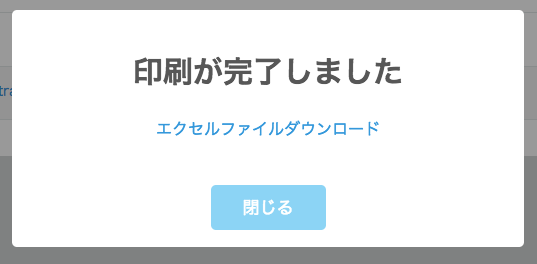
エクセルファイルダウンロード と書かれたところをクリックするとダウンロードされます。
ダウンロードしたファイルをExcelで開くと…
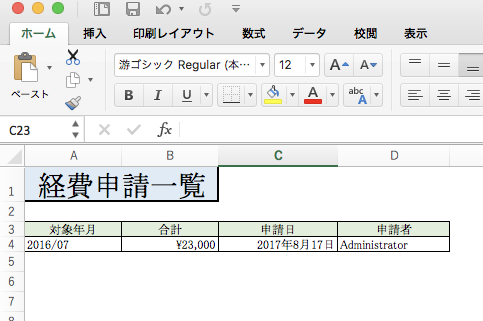
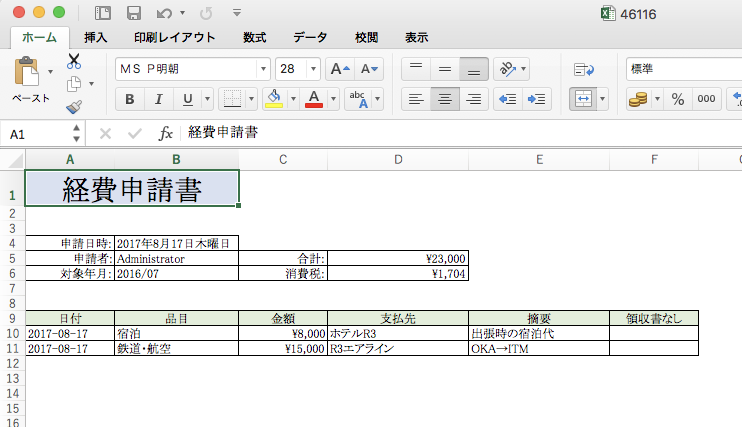
こんな感じになります。
これだけでも帳票としていろいろ使えるのですが…もうちょっと凝ったことをやってみたいなーと思います…が記事が長くなりすぎちゃうので次回に続きますー
自力でいろいろやってみたい!という方はgusukuのExcel帳票オプションのドキュメントをみながらいろいろやってみてください!




